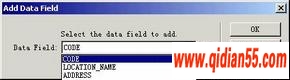标签:dreamweaver8教程,dreamweaver8.0教程,暂无联系方式
DreamwaverMX与ASP.NET(七),
电脑术语解释大全 http://www.qidian55.com我们可以通过往Contents中添加HTML代码制作所需的模板,同时也可以通过单击

按钮来添加数据项。单击次按钮后,就会弹出数据项对话框让你选择所需的数据。并在Contents输入框中加入
< %# DataBinder.Eval(Container.DataItem, "数据项") % >
的代码用于显示数据。
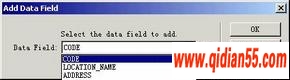
[图1-5 添加数据项]
为了达到预览的效果,首先在Header中加入代码:Location Name。用以显示标题。在Item中加入代码:
< %# DataSet1.FIEldValue("LOCATION_NAME", Container) % >,用Location_name来做每一项的标题。
在Alternating Item中加入代码
< fontcolor="#0000FF" >< %#DataSet1.FieldValue("LOCATION_NAME",Container)% >< /font >
以不同的字体颜色来显示数据。
虽然Selected Item并不能马上显示,但是我们还应写下代码,以备以后调用。如下:
Address:
< %# DataSet1.FieldValue("ADDRESS", Container) % >
< BR >
City:
< %# DataSet1.FieldValue("CITY", Container) % >
< BR >
Telephone:
< %# DataSet1.FieldValue("TELEPHONE", Container) % >
< BR >
单击OK,接着预览页面,下图就是以上代码的效果了。我们等一下会去实现显示出Selected Item项的效果的。

[图1-6 最初预览]
电脑术语解释大全 http://www.qidian55.com,DreamwaverMX与ASP.NET(七)
 按钮来添加数据项。单击次按钮后,就会弹出数据项对话框让你选择所需的数据。并在Contents输入框中加入
按钮来添加数据项。单击次按钮后,就会弹出数据项对话框让你选择所需的数据。并在Contents输入框中加入